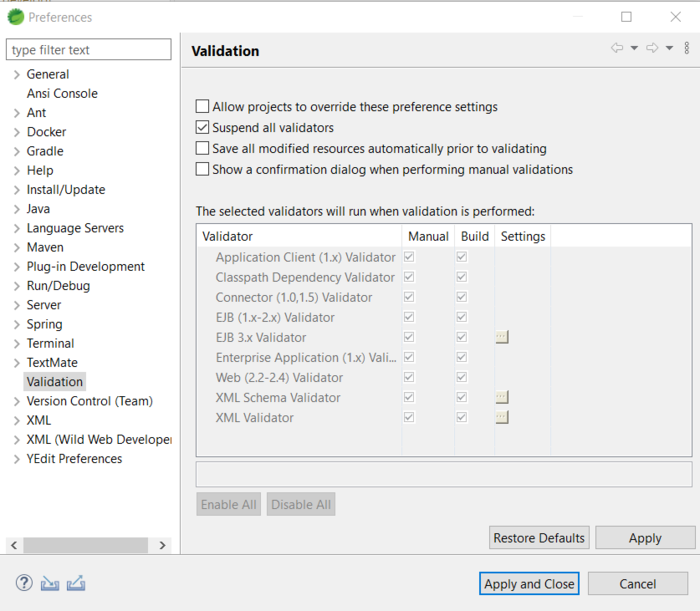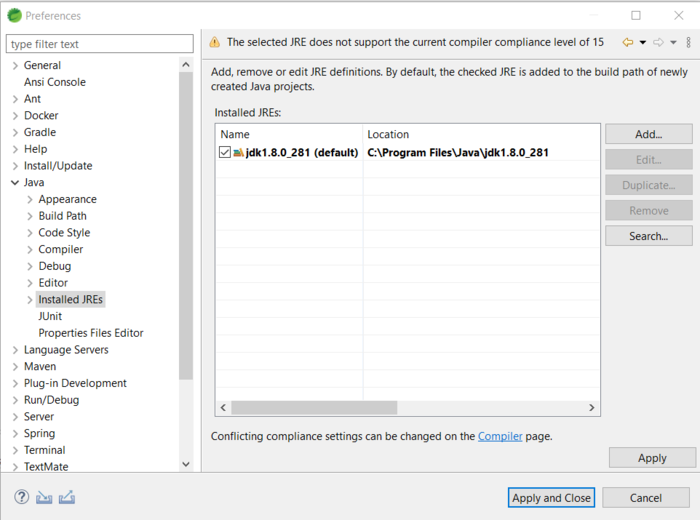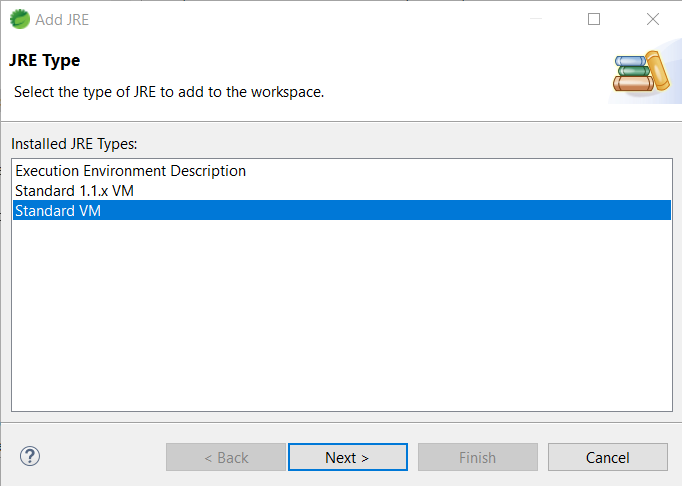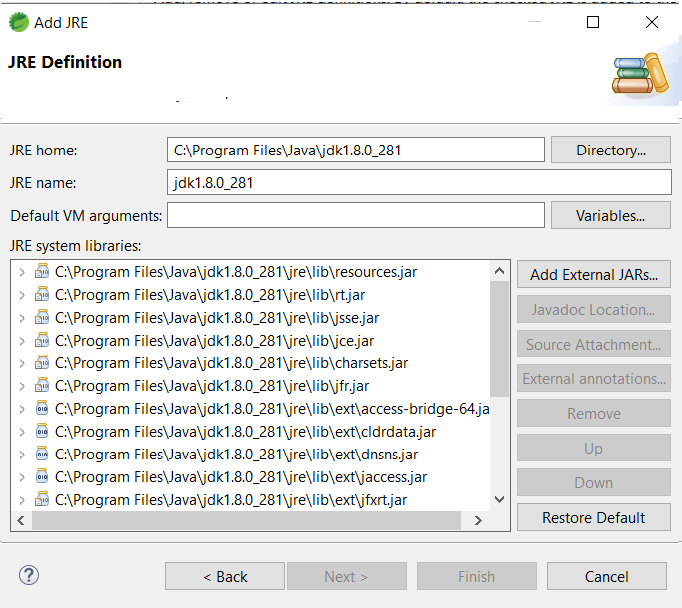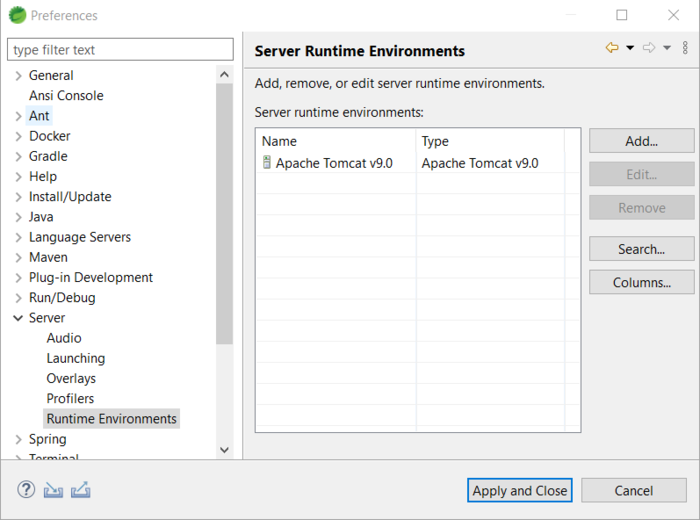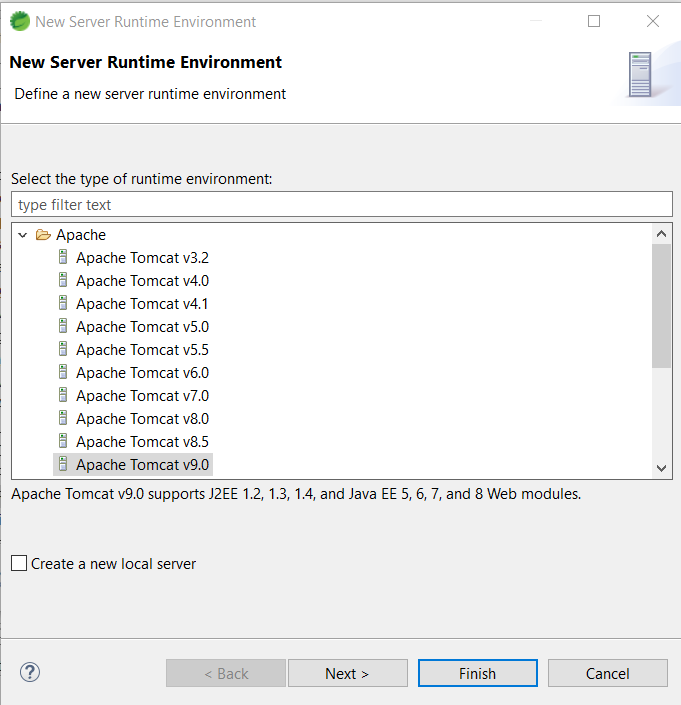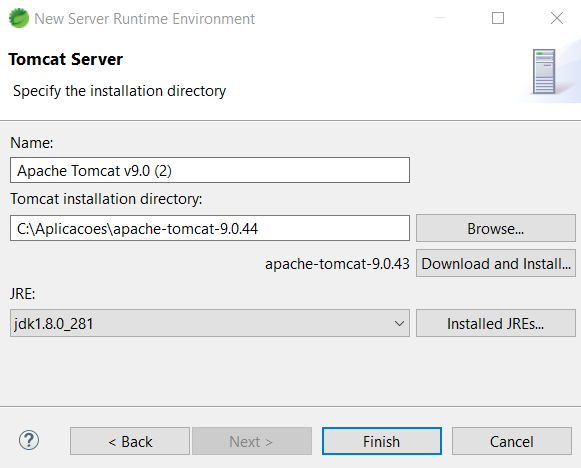Mudanças entre as edições de "Configuração do Ambiente (Windows)"
| (4 revisões intermediárias pelo mesmo usuário não estão sendo mostradas) | |||
| Linha 11: | Linha 11: | ||
Menu: Window -> Preferences -> Validation | Menu: Window -> Preferences -> Validation | ||
Marcar a opção Suspend all validators | Marcar a opção Suspend all validators | ||
| − | + | [[Arquivo:ambiente1.png|700px|thumb|nenhum]] | |
| + | <br/><br/> | ||
Adicionado jdk1.8.0_281 ao projeto: | Adicionado jdk1.8.0_281 ao projeto: | ||
Acesse menu window -> Preferences -> Selecione Java -> Installed JREs | Acesse menu window -> Preferences -> Selecione Java -> Installed JREs | ||
| − | Clicar no botão Add… | + | Clicar no botão Add…<br/> |
| − | + | [[Arquivo:ambiente2.png|700px|thumb|nenhum]] | |
| − | Selecione a opção Standard VM | + | <br/><br/> |
| − | + | Selecione a opção Standard VM <br/> | |
| − | + | [[Arquivo:ambiente3.png|700px|thumb|nenhum]] | |
| − | Selecione o diretório onde ser encontra o JDK e Finish | + | <br/><br/> |
| − | + | Selecione o diretório onde ser encontra o JDK e Finish<br/> | |
| − | + | [[Arquivo:ambiente4.png|700px|thumb|nenhum]] | |
| − | + | <br/> <br/> | |
Adicionado o Tomcat ao projeto: | Adicionado o Tomcat ao projeto: | ||
Acesse menu window -> Preferences -> Selecione Server -> Runtime Environments | Acesse menu window -> Preferences -> Selecione Server -> Runtime Environments | ||
| − | Clicar no botão Add… | + | Clicar no botão Add…<br/> |
| − | + | [[Arquivo:ambiente5.png|700px|thumb|nenhum]] | |
| − | Selecione Apache Tomcat v.9.0 e clicar no botão Next | + | <br/> <br/> |
| − | + | Selecione Apache Tomcat v.9.0 e clicar no botão Next<br/> | |
| − | + | [[Arquivo:ambiente6.png|700px|thumb|nenhum]] | |
| + | <br/> <br/> | ||
Selecione o diretório de instalação do Tomcat e o JRE instalado. | Selecione o diretório de instalação do Tomcat e o JRE instalado. | ||
| − | Clicar em Finish... | + | Clicar em Finish...<br/> |
| − | + | [[Arquivo:ambiente7.png|700px|thumb|nenhum]] | |
| − | + | <br/> <br/> | |
| − | |||
| − | |||
| − | |||
| − | |||
| − | |||
| − | |||
| − | |||
| − | |||
| − | |||
| − | |||
| − | |||
| − | |||
| − | |||
| − | |||
| − | |||
| − | |||
| − | |||
| − | |||
| − | |||
| − | |||
| − | |||
| − | |||
| − | |||
| − | |||
| − | |||
| − | |||
| − | |||
| − | |||
| − | |||
| − | |||
| − | |||
| − | |||
| − | |||
| − | |||
| − | |||
| − | |||
| − | |||
| − | |||
| − | |||
| − | |||
| − | |||
| − | |||
| − | |||
| − | |||
| − | |||
| − | |||
| − | |||
| − | |||
| − | |||
| − | |||
| − | |||
| − | |||
| − | |||
| − | |||
| − | |||
| − | |||
| − | |||
| − | |||
| − | |||
| − | |||
| − | |||
| − | |||
| − | |||
| − | |||
| − | |||
| − | |||
| − | |||
Edição atual tal como às 20h56min de 1 de abril de 2021
Voltar
Melhorar a performance do STS. Configure SpringToolSuite4.ini, que estará disponível no local instalado do STS.
-Xms1024m -Xmx1024m -XX:PermSize=1024m -XX:MaxPermSize=1024M -Xverify:none
Retirando a validação desnecessária: Menu: Window -> Preferences -> Validation Marcar a opção Suspend all validators
Adicionado jdk1.8.0_281 ao projeto:
Acesse menu window -> Preferences -> Selecione Java -> Installed JREs
Clicar no botão Add…
Selecione a opção Standard VM
Selecione o diretório onde ser encontra o JDK e Finish
Adicionado o Tomcat ao projeto:
Acesse menu window -> Preferences -> Selecione Server -> Runtime Environments
Clicar no botão Add…
Selecione Apache Tomcat v.9.0 e clicar no botão Next
Selecione o diretório de instalação do Tomcat e o JRE instalado.
Clicar em Finish...